Добавете бяла дъска към Google Meet, за да рисувате безпроблемно по време на среща
Google Meet е отлично приложение за провеждане на виртуални срещи или онлайн уроци. И особено в момента с продължаващата пандемия, Google Meet се оказа предпочитано приложение за много организации и училища. Удобният за потребителя интерфейс на предлаганите от Google Meet прави наистина лесно домакинството на онлайн срещи или класове в него.
Но за съжаление има няколко функции, които потребителите смятат, че приложението трябва да предлага, но не. За щастие, една от предимствата на използването на Google Meet е, че потребителите имат на разположение изобилие от разширения за Chrome на трети страни, за да подобрят изживяването си с Google Meet.
Едно такова изключително полезно разширение, особено за учители, е разширението на Google Meet Classroom, което добавя бяла дъска към Google Meet.
Отидете в уеб магазина на Chrome и потърсете разширение Google Meet Classroom или щракнете тук, за да го отворите директно. След това кликнете върху бутона „Добавяне към Chrome“, за да инсталирате разширението.

На екрана ще се появи диалогов прозорец за потвърждение. Кликнете върху „Добавяне на разширение“, за да потвърдите и да го инсталирате във вашия браузър. Иконата за разширение ще се появи в адресната лента на браузъра Chrome.

Как да използвате бяла дъска в Google Meet
След като инсталирате разширението във вашия браузър, то ще бъде готово за използване в Google Meet. Отидете на meet.google.com и се присъединете или създайте среща както обикновено. Когато влезете в срещата, ще видите опция „Бяла дъска“ до опцията „Надписи“ в лентата с инструменти за разговори. Щракването върху него ще отвори бялата дъска. Но бялата дъска не е интерактивна и само отварянето й няма да я направи видима за другите.

Ще трябва да използвате функцията за представяне на Google Meet, за да направите бялата дъска видима за другите участници в срещата. Това също означава, че другите участници могат да виждат само съдържанието на бялата дъска и да не допринасят с нищо за нея.
Щракнете върху иконата „Представете сега“ в лентата с инструменти за разговори.

Когато се появи контекстното меню, изберете опцията „Раздел на Chrome“, за да споделите екрана си.
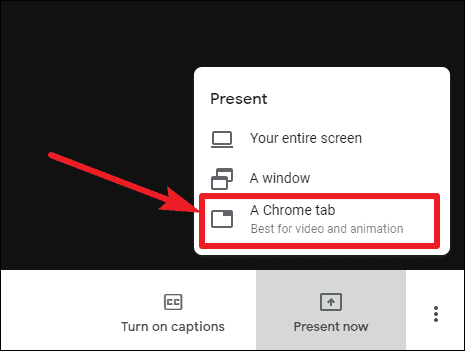
Сега, когато се отвори диалоговият прозорец, показващ всички активни раздели на Chrome, изберете раздела с Google Meet, т.е. раздела, където се провежда срещата, и след това щракнете върху бутона „Споделяне“.

Екранът ви в Google Meet ще стане видим за другите участници в срещата. Кликнете върху иконата „Бяла дъска“, докато сте в сесията за споделяне и вашата бяла дъска ще се отвори и ще бъде видима за всички в срещата. Всичко, което напишете върху него, ще се вижда от всички в реално време.

Можете да пишете текст, математически формули, както и да рисувате на бялата дъска. След това излезте от бялата дъска и щракнете върху „Спиране на представянето“, за да спрете да споделяте екрана си.

Разширението на Google Meet Classroom добавя бяла дъска към Google Meet, която може да бъде изключително полезна по време на среща, особено за учители, които вземат онлайн уроци в момента. А разширението го прави доста ясен и лесен за използване на бялата дъска без никакви звънци и свирки, за да усложнят нещата.
